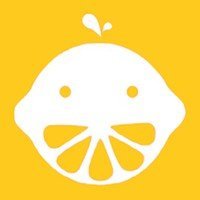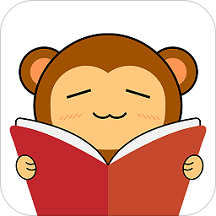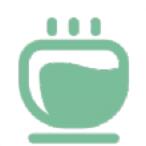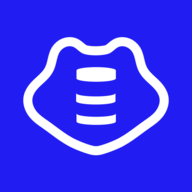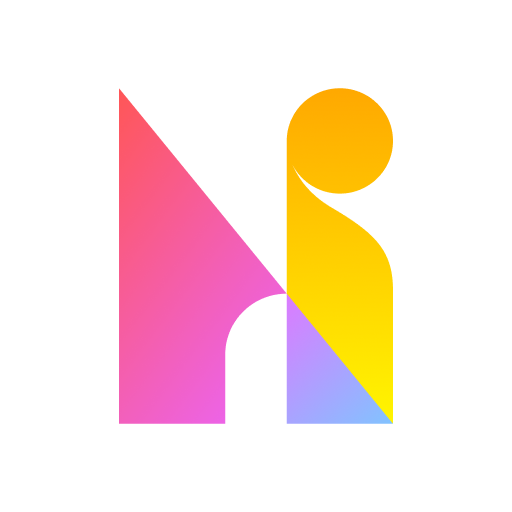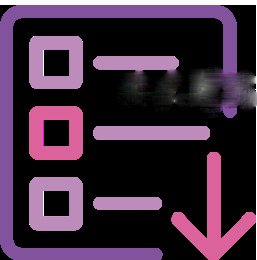手机上相片如何导出
更新时间:2024-02-11 16:29:35来源:汉宝游戏浏览量:
在如今普及的智能手机时代,我们经常会在手机上拍摄大量的照片,记录生活的点滴,由于手机屏幕有限且存储空间有限,我们往往需要将这些珍贵的照片导出到电脑上进行储存和管理。如何将手机里的照片导出到电脑上呢?本文将为大家介绍几种简单有效的方法,让我们轻松实现手机照片与电脑的互传。无论是为了备份照片、编辑照片还是与他人分享,这些方法将为我们带来极大的便利。让我们一起来了解吧!
怎么将手机里的照片导出到电脑上
具体方法:
1.拿出手机的数据线,将手机数据线将手机和电脑进行连接。

2.连接成功后,下滑手机通知栏,点击已连接usb调试的选项。
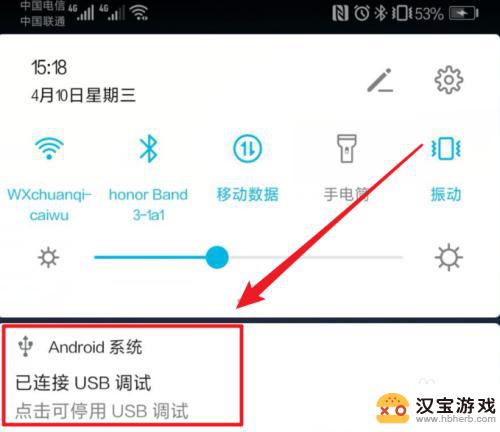
3.点击后,在开发人员选项内,点击选择USB配置的选项。

4.点击后,将usb配置设置为图片传输的选项。
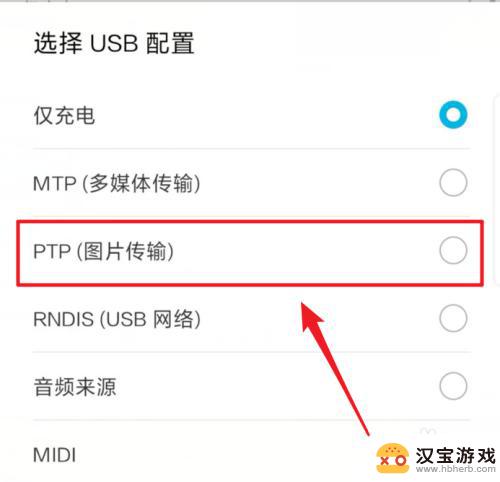
5.在电脑端打开我的电脑,选择手机的设备进入。
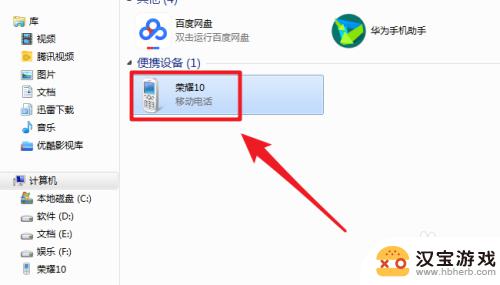
6.进入后,点击手机的DCIM这个文件夹进入。
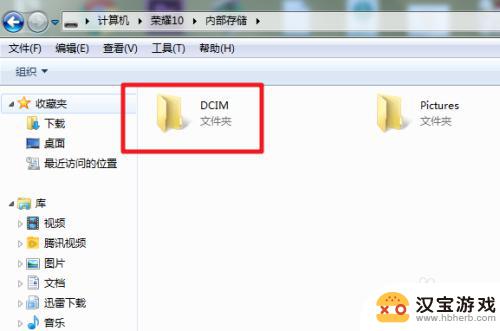
7.进入后,选择camera这个文件夹进入。将照片复制到电脑中即可。
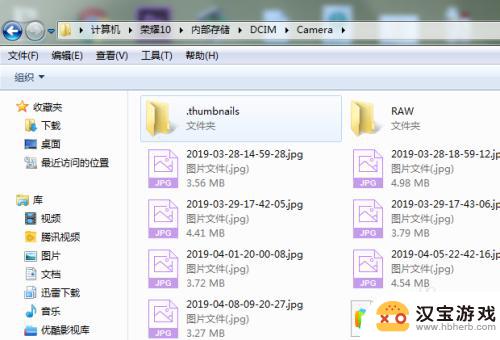
以上是关于如何在手机上导出照片的全部内容,如果有遇到相同情况的用户,可以按照小编的方法来解决。
- 上一篇: 如何更换手机来电闹铃
- 下一篇: 华为手机怎么设置语音拨号
热门教程
猜您喜欢
最新手机软件
- 1
- 2
- 3
- 4
- 5
- 6
- 7
- 8
- 9
- 10